仕事中、LINE WORKSの通知を見逃してしまうこと、ありませんか?特にパソコンやスマホの操作に自信がない方にとって、通知設定は少しハードルが高く感じるかもしれません。でも安心してください。今回は、LINE WORKSのブラウザ版で通知を確実に受け取るための設定方法を、初心者の方にもわかりやすく解説します。
LINE WORKSブラウザ版の通知設定とは?
LINE WORKSのブラウザ版では、主に以下の2種類の通知方法があります。
- ポップアップ通知ブラウザの画面上に小さな通知が表示される方法です。
- タスクバー通知Windowsのタスクバーに新着通知が表示される方法です。
これらの通知を適切に設定することで、重要なメッセージや予定の通知を見逃すことなく、スムーズに対応できます。
通知設定の手順ブラウザ版での設定方法
以下の手順で、LINE WORKSのブラウザ版通知を設定しましょう。
- LINE WORKSにログインブラウザでLINE WORKSにアクセスし、アカウントにログインします。
- 通知設定を開く画面左下の「ポップアップ通知」ボタンをクリックします。
- 通知方法を選択表示される設定画面で、「ブラウザ版ポップアップ通知」にチェックを入れます。
- 設定を保存設定後、「保存」ボタンをクリックして変更を確定します。
これで、LINE WORKSからの通知がブラウザ上に表示されるようになります。
通知が届かない場合の確認ポイント
設定を行っても通知が届かない場合、以下の点を確認してみてください。
- ブラウザの通知設定使用しているブラウザ(ChromeやEdge)の設定で、LINE WORKSからの通知が許可されているか確認します。
- パソコンの通知設定Windowsの「設定」から「システム」→「通知とアクション」を開き、LINE WORKSの通知がオンになっているか確認します。
- ブラウザのポップアップ設定ブラウザのアドレスバーに表示される「通知がブロックされています」のメッセージをクリックし、通知を許可します。
これらの設定を確認・変更することで、通知が正常に届くようになるはずです。
よくある質問や疑問
Q: 通知設定を変更したのに、通知が届きません。
上記の確認ポイントを再度チェックし、ブラウザやパソコンの設定が正しく行われているか確認してください。
Q: 通知音を変更したいのですが、設定方法はありますか?
現在、LINE WORKSのブラウザ版では通知音の変更機能は提供されていません。通知音を変更したい場合は、LINE WORKSのモバイルアプリをご利用ください。
Q: 通知が頻繁に届きすぎて、煩わしいです。
各トークルームごとに通知のオン・オフを設定できます。必要ないトークルームの通知をオフにすることで、通知の頻度を減らすことができます。
今すぐ解決したい!どうしたらいい?
いま、あなたを悩ませているITの問題を解決します!
「エラーメッセージ、フリーズ、接続不良…もうイライラしない!」
あなたはこんな経験はありませんか?
✅ ExcelやWordの使い方がわからない💦
✅ 仕事の締め切り直前にパソコンがフリーズ💦
✅ 家族との大切な写真が突然見られなくなった💦
✅ オンライン会議に参加できずに焦った💦
✅ スマホの重くて重要な連絡ができなかった💦
平均的な人は、こうしたパソコンやスマホ関連の問題で年間73時間(約9日分の働く時間!)を無駄にしています。あなたの大切な時間が今この悩んでいる瞬間も失われています。
LINEでメッセージを送れば即時解決!
すでに多くの方が私の公式LINEからお悩みを解決しています。
最新のAIを使った自動応答機能を活用していますので、24時間いつでも即返信いたします。
誰でも無料で使えますので、安心して使えます。
問題は先のばしにするほど深刻化します。
小さなエラーがデータ消失や重大なシステム障害につながることも。解決できずに大切な機会を逃すリスクは、あなたが思う以上に高いのです。
あなたが今困っていて、すぐにでも解決したいのであれば下のボタンをクリックして、LINEからあなたのお困りごとを送って下さい。
ぜひ、あなたの悩みを私に解決させてください。
まとめ
LINE WORKSのブラウザ版で通知を確実に受け取るためには、適切な設定が必要です。上記の手順を参考に、通知設定を行ってみてください。設定に不安がある方や、さらに詳しいサポートが必要な場合は、お気軽にLINEからお声掛けください。




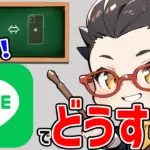

コメント